Download en installeer ArcGIS Pro
Downloaden en openen
Algemene overwegingen
Voor de installatie van de ArcGIS Pro-toepassing moet rekening worden gehouden met verschillende indicaties die hieronder worden vermeld.
- E-mail: om een account te maken dat is gekoppeld aan ArcGIS Pro, moet een e-mail actief zijn, omdat alle informatie hierdoor wordt verzonden om het product te activeren.
- Voor gebruikers die al een ArcGIS Online-account hebben, kunnen ze niet dezelfde inloggegevens gebruiken om ArcGIS Pro uit te voeren, omdat het volledig verschillende accounts zijn. Als er echter een account wordt geopend in ArcGIS Pro, met dezelfde e-mail die werd gebruikt voor ArcGIS Online, worden deze automatisch gekoppeld en zijn alle producten die zijn gemaakt met de bureaubladtoepassing op het web zichtbaar.
- Referenties: op het moment dat de sleutelgebruikersnaam wordt gemaakt, moeten ze bij de hand zijn om toegang tot de bureaubladtoepassing te krijgen.
Downloaden, installeren en toegang tot ArcGIS Pro.
Na rekening te hebben gehouden met de bovenstaande overwegingen, gaan we verder met het downloaden, installeren en gebruiken van ArcGIS Pro. Voor dit voorbeeld zal het My Esri-account ook worden gemaakt voor het gebruik van ArcGIS Online.
- Zoek in de browser de webpagina van ArcGIS Pro, klik op de optie Gratis proefversie.

2. Er wordt een nieuw tabblad geopend waarin u een formulier kunt vinden waar de gegevens worden geplaatst. Deze gegevens zijn belangrijk, omdat de e-mail die is opgegeven, de melding ontvangt voor het maken van het account.

3. Daarna wordt de e-mail gecontroleerd en wordt gecontroleerd of het activeringsbericht is aangekomen. Klik in dat geval op de activatielink, op de pagina die wordt geopend, wordt deze geplaatst op de gebruikersnaam die uw ArcGIS Pro-account zal hebben en uw wachtwoord. .: user: abc123_ab / password: xxxxx

4. Vervolgens wordt een pagina geopend om de parameters van de organisatie vast te leggen en worden de vereiste gegevens in het formulier geplaatst en geactiveerd.

5. Om door te gaan, wordt de pagina van de reeds gecreëerde organisatie geopend, waar alle gegevens worden opgeslagen, gegenereerd door de organisatie zelf. Evenzo worden de credits weergegeven die zijn verkregen door het maken van het account.

6. Om het gebruik van de applicatie te activeren, wordt het gedeelte waarin de licenties worden beheerd, gevonden en wordt een nieuw tabblad geopend, waar ze een voor een worden toegewezen om later te worden gebruikt.

7. Aan het einde van de toewijzing van de licenties wordt deze ingevoerd in het gebruikersmenu en de My Esri-optie wordt gevonden. In deze stap moet u heel voorzichtig zijn, aangezien de gebruiker en wachtwoorden die op dit punt worden geplaatst NIET overeenkomen met de inloggegevens van ArcGIS Pro.

8.  Klik om te beginnen op een nieuw openbaar account maken en vul de gegevens in het formulier in. Merk op dat de gebruikersnaam niet kan overeenkomen met degene die eerder is gemaakt voor ArcGIS Pro, het moet een nieuwe zijn. .: gebruiker: abc123_ab123 / wachtwoord: xxxxx
Klik om te beginnen op een nieuw openbaar account maken en vul de gegevens in het formulier in. Merk op dat de gebruikersnaam niet kan overeenkomen met degene die eerder is gemaakt voor ArcGIS Pro, het moet een nieuwe zijn. .: gebruiker: abc123_ab123 / wachtwoord: xxxxx
9. Na de vorige stap wordt gecontroleerd of de activatie-e-mail voor het My Esri-account is aangekomen.

10. De bijbehorende gegevens worden in het formulier geplaatst, met deze activering worden nog een aantal referenties verworven die 1200 zullen toevoegen voor het gebruik van Esri-webtools.
11. Aan het einde keert u terug naar de pagina van de organisatie en in het gebruikersmenu bevindt zich de optie "Proefdownloads", er wordt een nieuw tabblad geopend waarin u de toepassing kunt downloaden.

12. Na het downloaden van de applicatie, wordt deze uitgevoerd voor installatie op de computer, heel eenvoudig, net als elk ander programma.
13. Aan het einde van de installatie wordt de toepassing geopend en worden de aanmeldingsreferenties aangevraagd, wordt de eerst gemaakte gebruiker geplaatst (gebruiker: abc123_ab / wachtwoord: xxxxx)

Als de stappen correct worden uitgevoerd, is de installatie van het programma succesvol en kunnen ze allerlei soorten processen in deze toepassing uitvoeren.
Hier is een video die dit proces uitlegt.






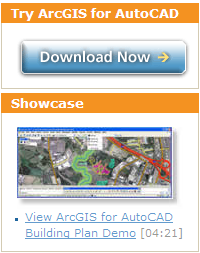
Bedankt